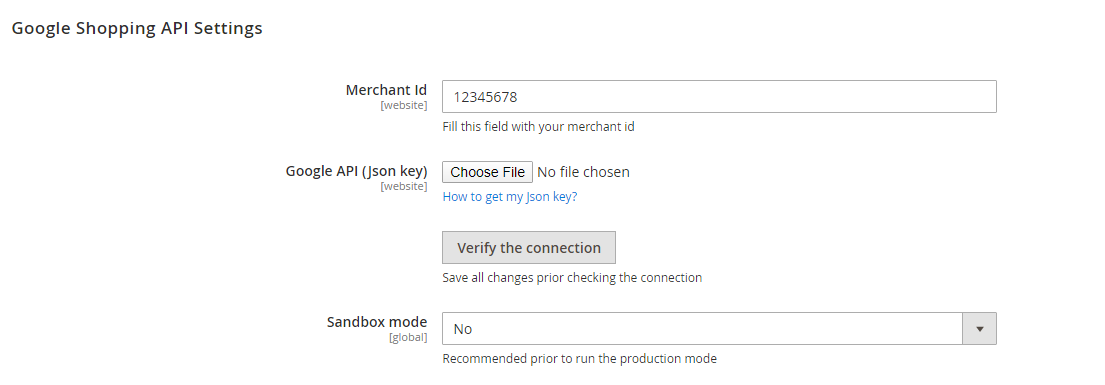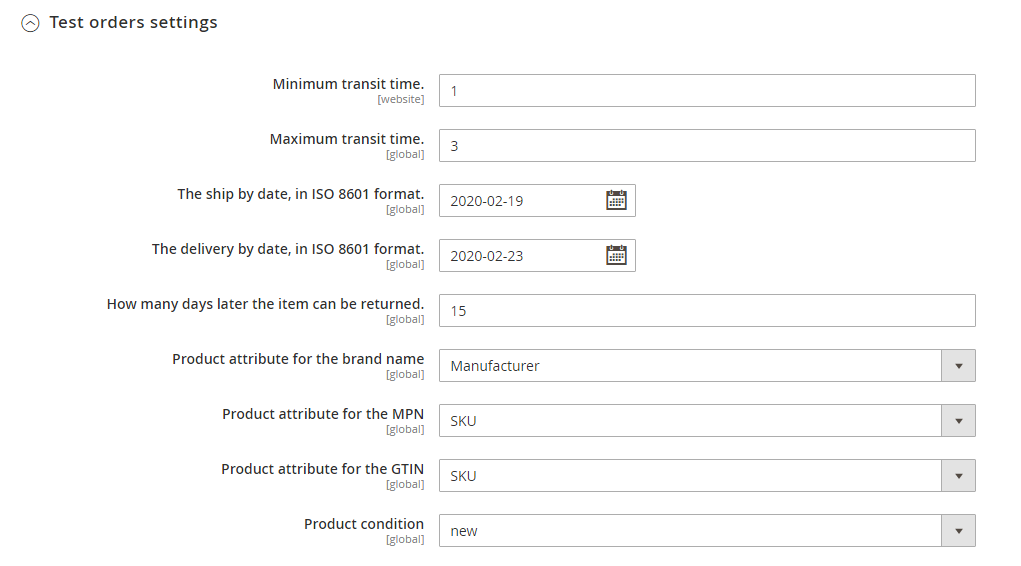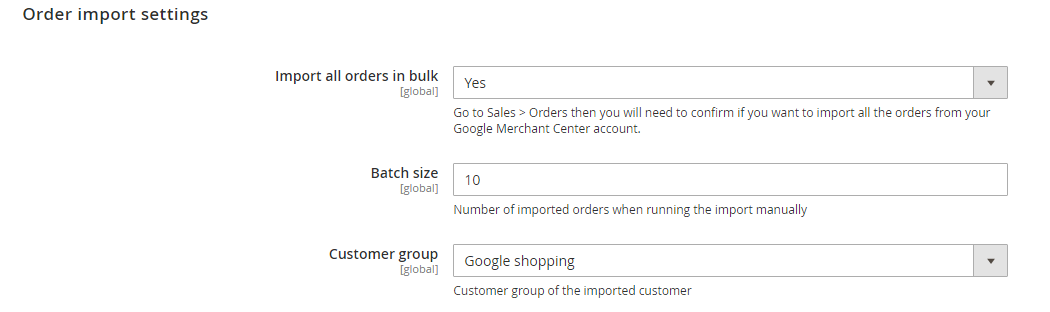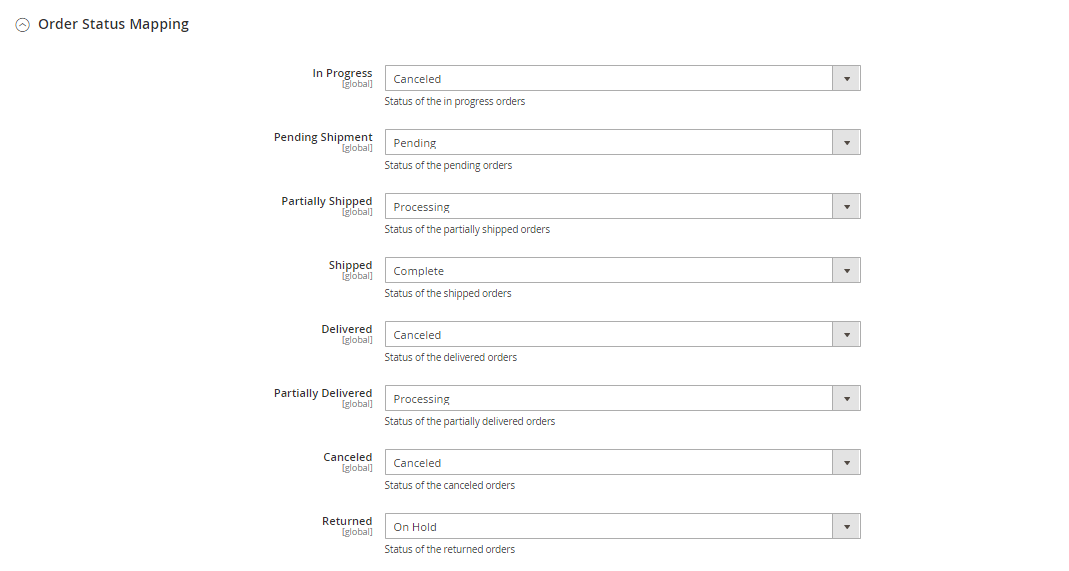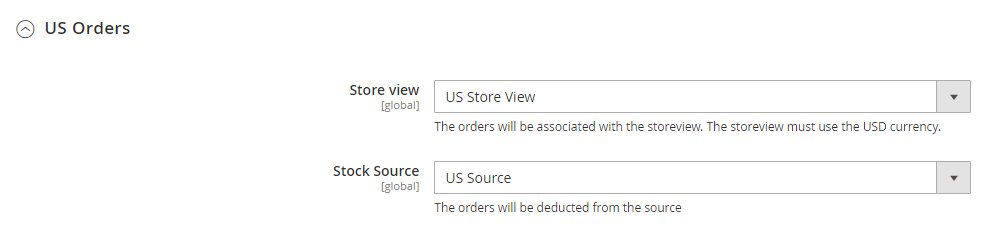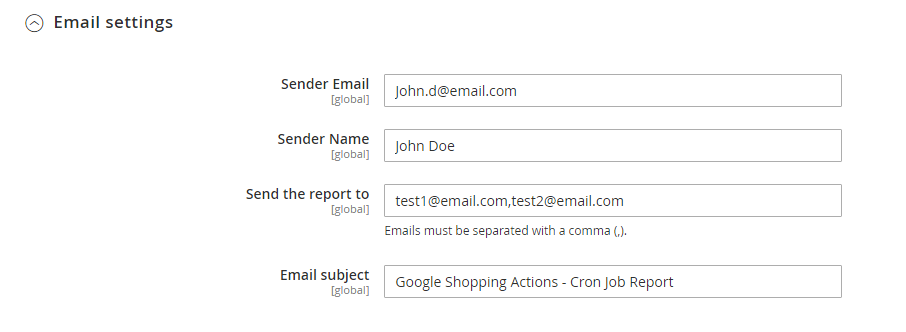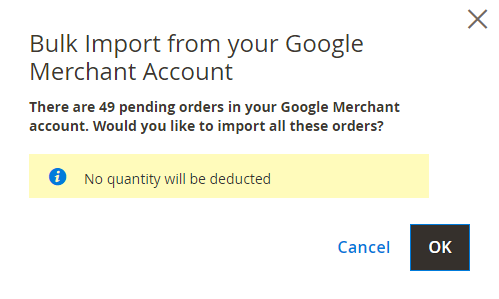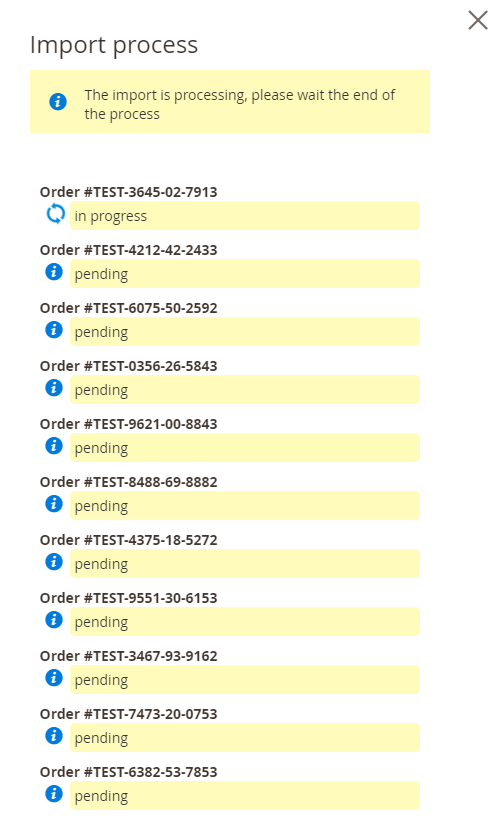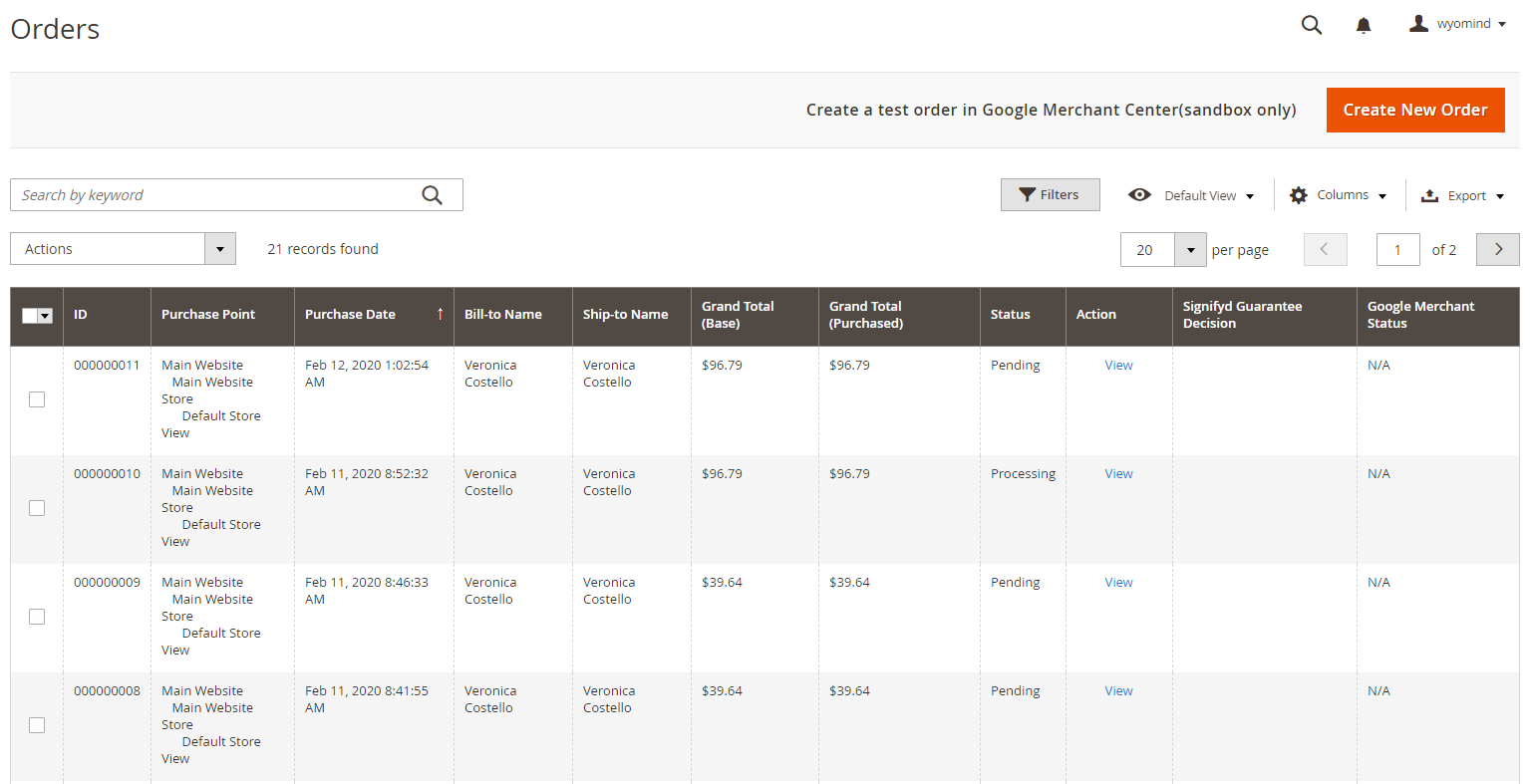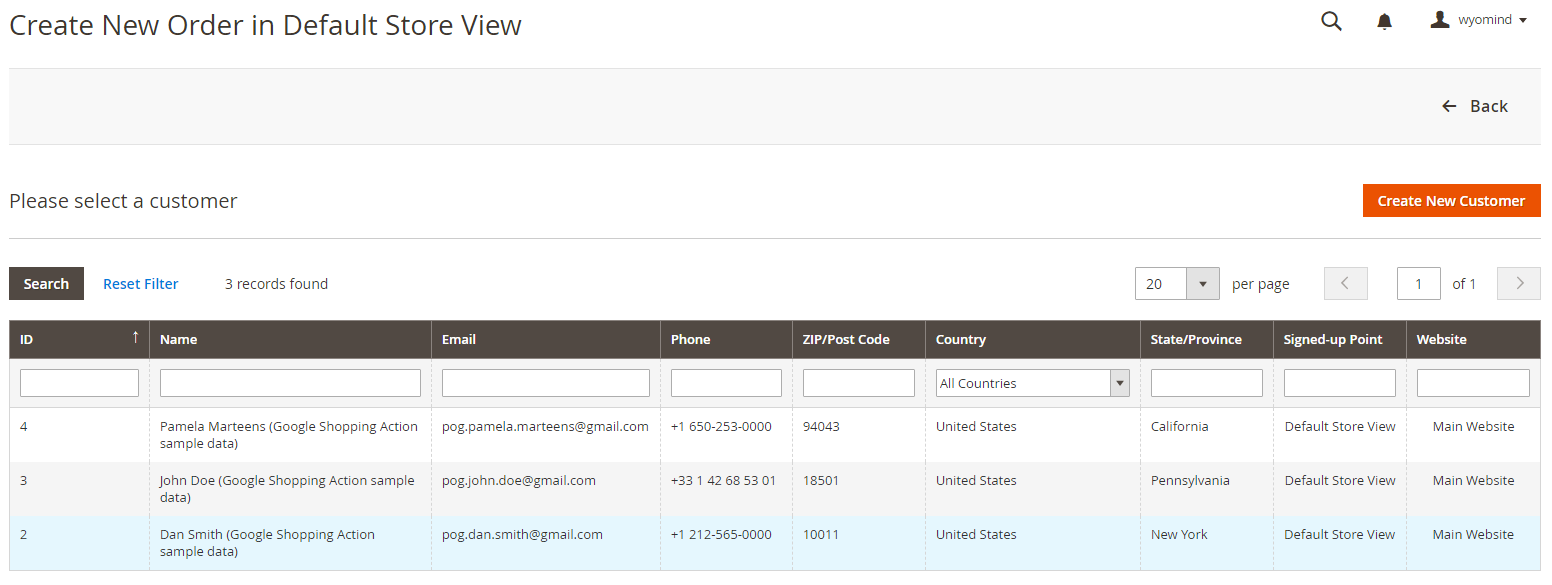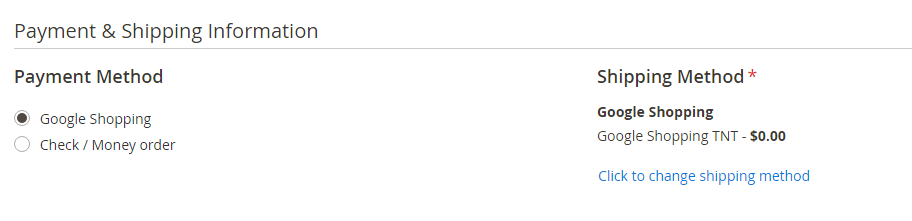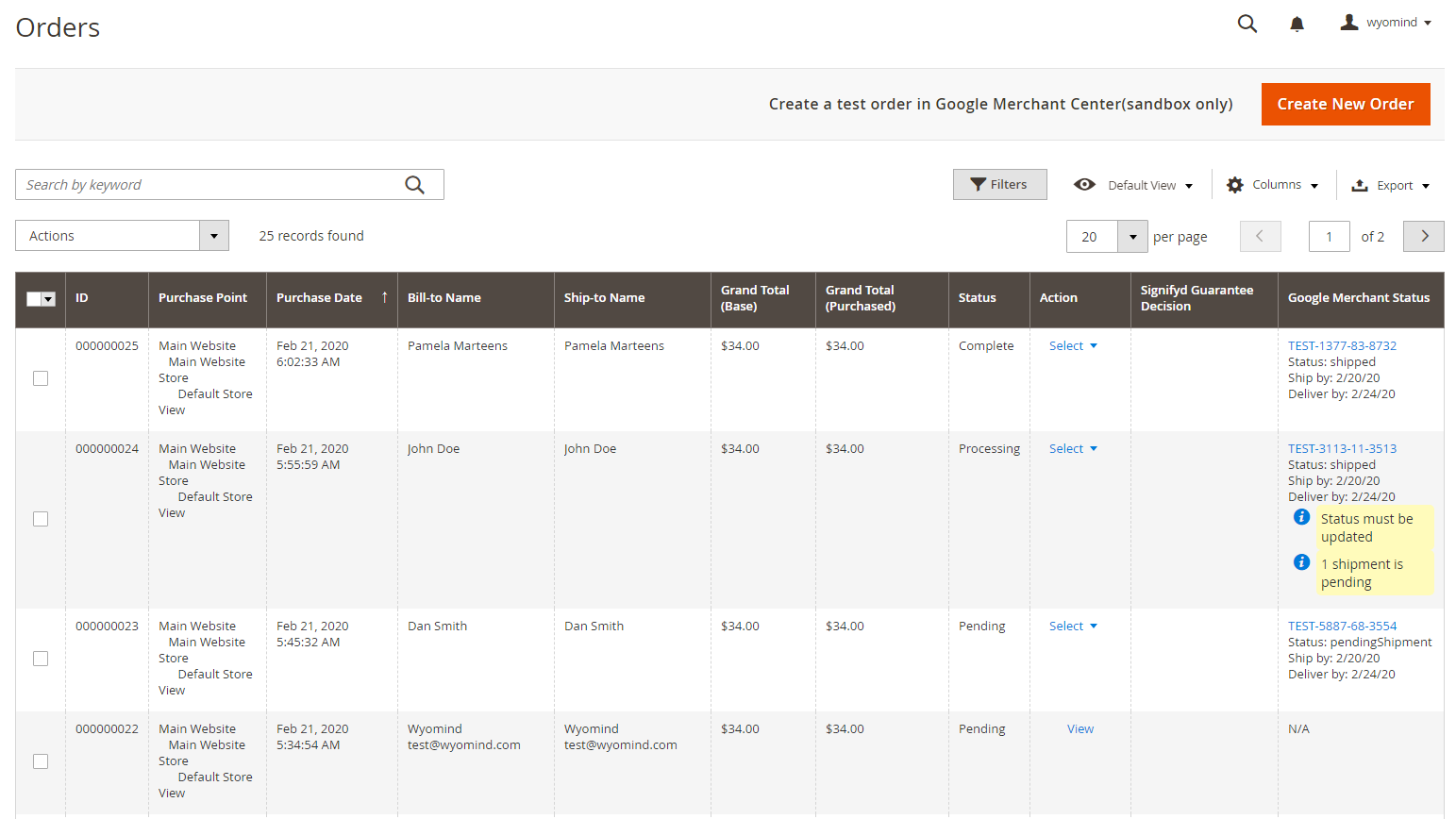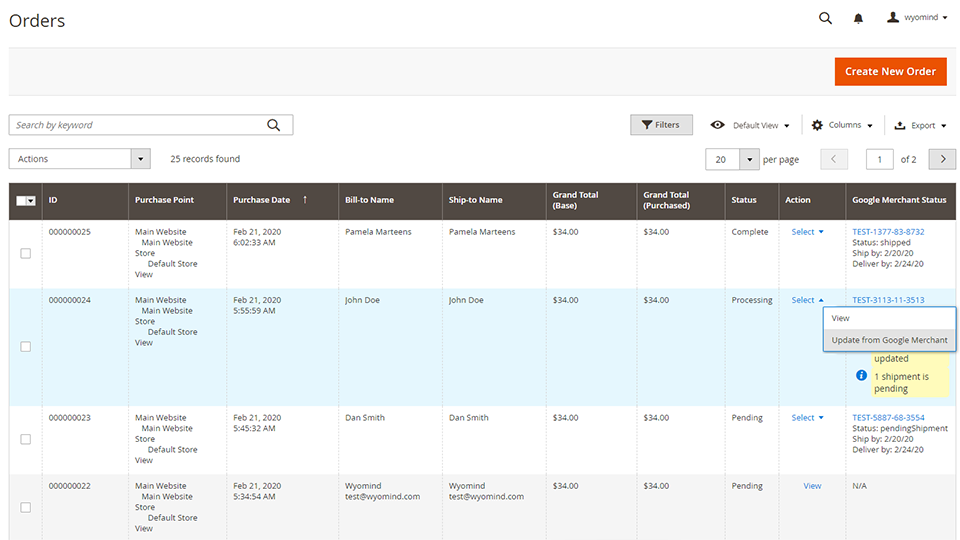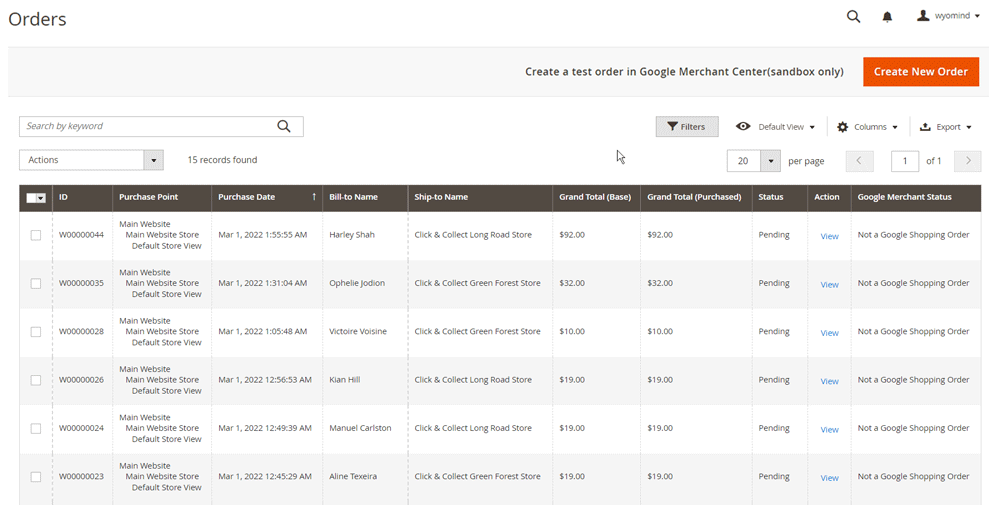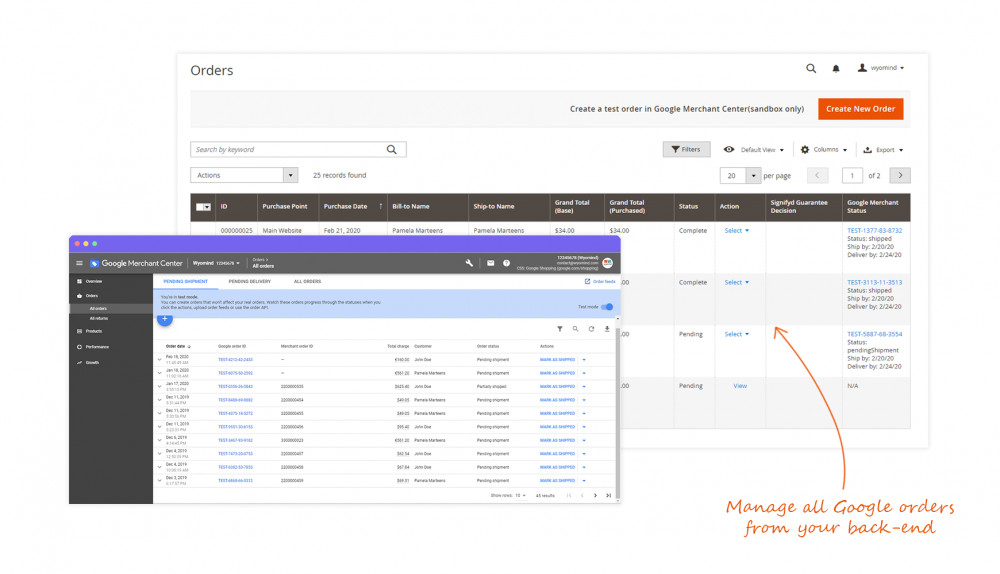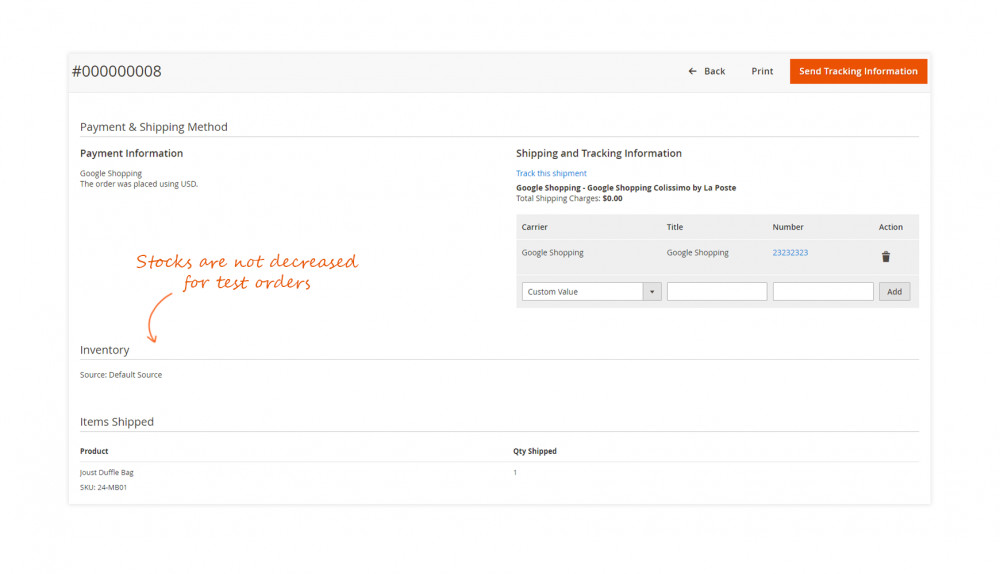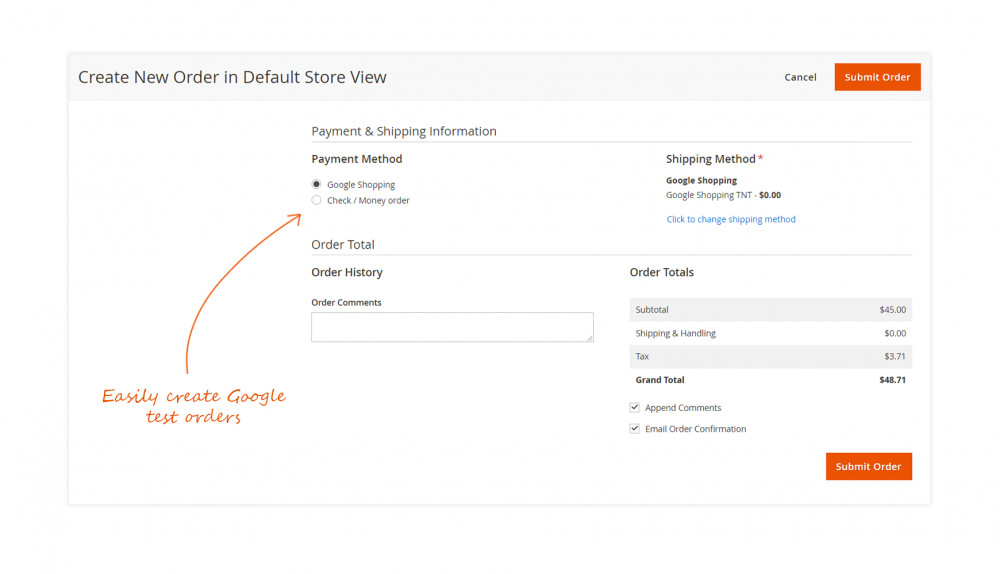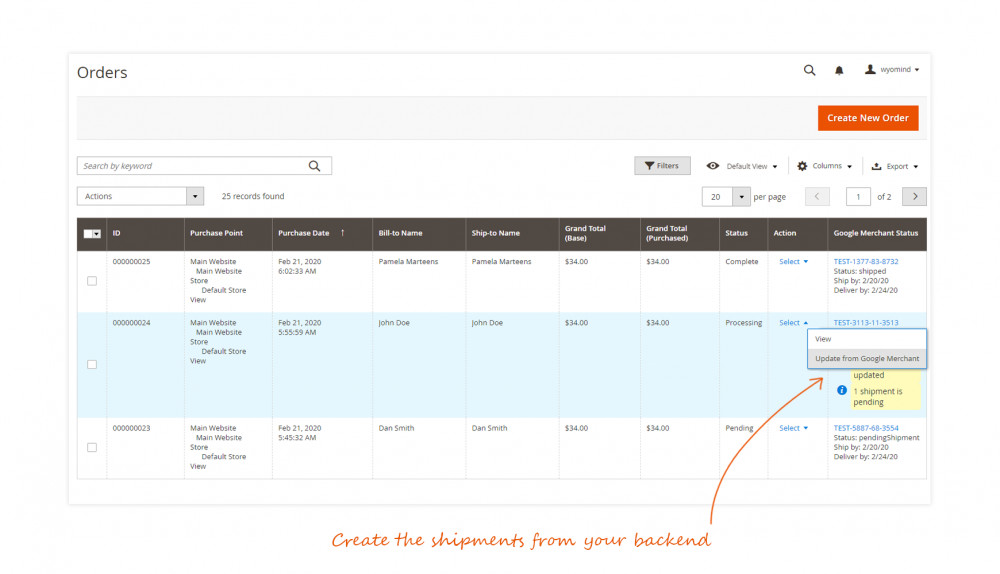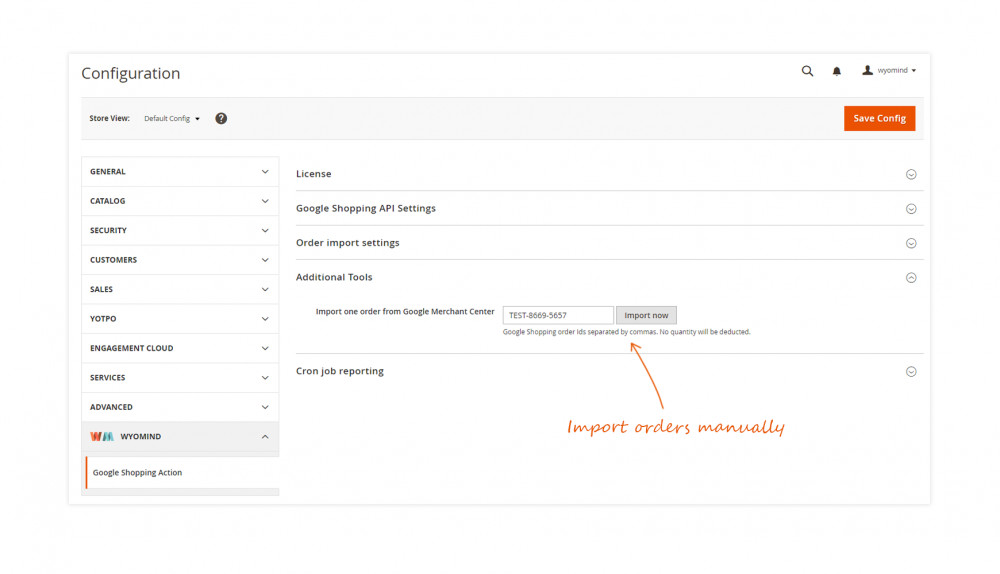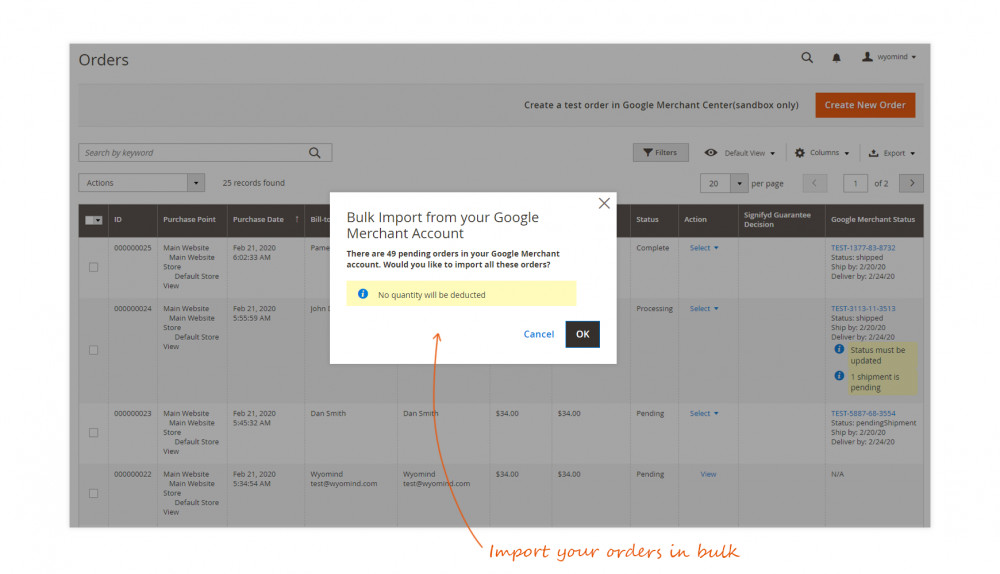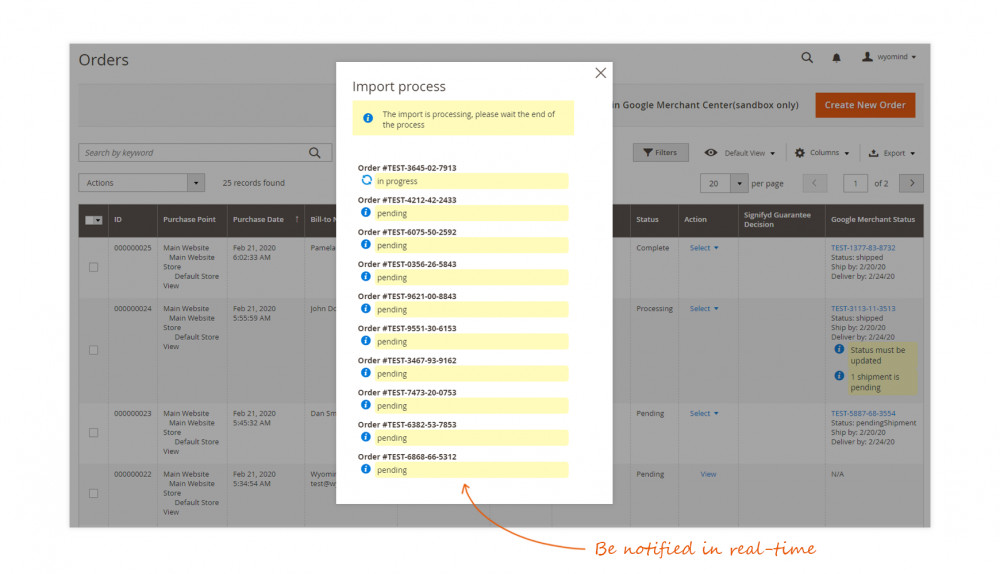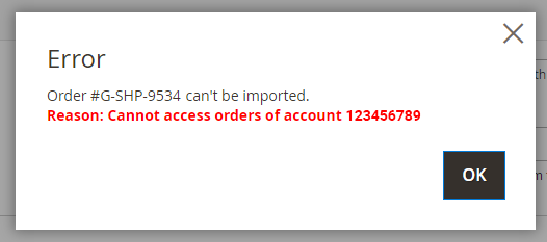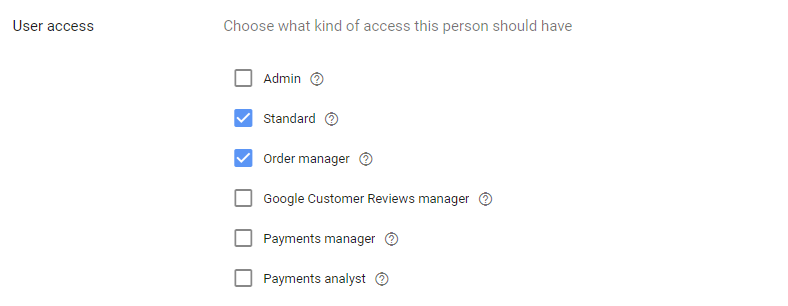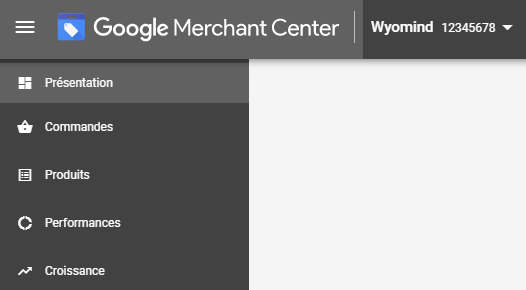Le programme Buy on Google
Afin d'utiliser l'extension Buy on Google vous devriez connaître quelques notions de base sur le programme Buy on Google et la gestion des flux de données.
Qu'est ce que Buy on Google ?
Buy on Google permet aux marchands d'afficher et de vendre leurs produits sur toutes les plateformes Google tout en offrant une expérience utilisateur rapide et sécurisée. Les clients peuvent alors passer une commande très simplement grâce à :
- une navigation fluide
- une liste à partager
- un panier universel
- un paiement instantané
Comment participer au programme Buy on Google ?
Buy on Google est disponible aux Etats-Unis. Pour participer au programme Buy on Google, vous devrez vendez vos produits sur Google :
En savoir plus sur les critères de participation pour Buy on Google US
Comment intégrer Buy on Google ?
Une fois que vous avez vérifié les critères de participation pour vous assurer que votre business est admissible au programme, vous devez dans un premier temps créer un compte Merchant Center:
Créez votre compte Google Merchant
Comment créer un compte Google Merchant ?
Afin d'ajouter vos produits sur Google Shopping, vous devez créer un compte Google Merchant. Cliquez sur le lien suivant pour plus d'informations : https://support.google.com/merchants/answer/188924?hl=en
Une fois que votre compte est créé, vous aurez accès à l'interface Google Merchant. Ici, vous pourrez gérer toutes les données de vos flux de produits et planifier des mises à jour journalières, quotidiennes ou mensuelles.
Comment utiliser l'extension Buy on Google ?
Configurez Buy on Google
Vous pouvez configurer Buy on Google de manière générale depuis :
StoresSettingsConfigurationWyomindBuy on Google
Google Shopping API Settings
C'est important de configurer la section suivante pour connecter votre back-office Magento à votre compte Google Shopping.
- Merchant Id
Ajoutez votre identifiant marchand dans ce champ.
Vérifiez comment trouver votre identifiant Marchand. - Google API (Json key)
Vous pouvez créer une clé Google API avec Merchant Center.
Vérifiez la documentation de Google pour savoir comment obtenir votre clé JSON. - Verify the connection
Vous pouvez vérifier la connexion entre votre back-office Magento et votre compte Google Merchant.
Pour cela, cliquez sur Save config, et ensuite sur Verify the connection.
Une pop-up s'ouvrira pour confirmer que la connexion a réussi.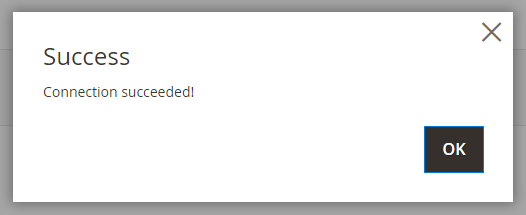
- Sandbox mode
Le mode sandbox peut être activé sur votre domaine de test pour vérifier le workflow et s'assurer que tout fonctionne comme souhaité.
Test orders settings
Lorsque le mode Sandbox mode est activé, vous avez la possibilité de créer des commandes de test. Les paramètres ci-dessous permettent de simuler au mieux des commandes réelles.
- Minimum transit time
- Maximum transit time
- The ship by date
Sélectionnez la date d'envoi au format ISO 8601 comme ci-dessous :
2020-02-19 - The delivery by date
Sélectionnez la date de réception au format ISO 8601 comme ci-dessous :
2020-02-23 - How many days later the item can be returned
15 - Product attribute for the brand name
Mappez cet attribut avec votre attribut de marque. - Product attribute for the MPN
Mappez cet attribut avec votre attribut MPN. - Product attribute for the GTIN
Mappez cet attribut avec votre attribut GTIN. - Product condition
Définissez la condition pour les produits.
Order import settings
L'extension vous permet d'importer toutes vos commandes Google Merchant Center dans Magento.
- Import all orders in bulk
Vous pouvez activer l'import en masse. Dans ce cas, vous devrez confirmer si vous souhaitez importer toutes vos commandes Google account depuis:
SalesOrders - Batch size
Définissez le nombre de commandes importées en exécutant l'import manuellement.
10 - Customer group
Vous avez la possibilité de choisir à quel groupe de clients les commandes importées seront assignées.
Google Shopping
Order Status Mapping
- In Progress
- Pending Shipment
- Partially Shipped
- Shipped
- Delivered
- Partially Delivered
- Canceled
- Returned
US Orders
- Store view
Choisissez la vue magasin à laquelle les commandes US seront associées. La vue magasin doit utiliser la monnaie USD. - Stock Source
Les commandes seront déduites de cette source.
Additional tools
L'extension Buy on Google vous permet d'importer vos commandes manuellement depuis Google Merchant Center dans votre back-office Magento.
Ajoutez les identifiants des commandes Google Shopping dans le champ Import one order from Google Merchant Center et cliquez sur Import now.
 Si vous importez plusieurs commandes, les identifiants des commandes Google Shopping doivent être séparés avec des virgules.
Si vous importez plusieurs commandes, les identifiants des commandes Google Shopping doivent être séparés avec des virgules.
Cron job reporting
Vous avez la possibilité d'activer les rapports de tâches cron. Si activé, un email sera envoyé lorsque de nouvelles commandes sont importées ou si une erreur se produit.
Email settings
- Sender Email
L'adresse email de l'expéditeur - Sender Name
Le nom de l'expéditeur - Send the report to
Les adresses email auxquelles vous souhaitez envoyer le rapport.
Notez que les adresses email doivent être séparées par une virgule. - Email subject
L'objet de l'email.
Importez vos commandes
L'extension vous donne la possibilité d'importer vos commandes dans votre back-office Magento en utilisant différentes méthodes.
Manuellement
Pour importer vos commandes manuellement depuis Google Merchant Center dans votre back-office Magento, vous pouvez simplement ajouter l'identifiant de la commande Google Shopping dans le champ Import one order from Google Merchant Center puis cliquer sur Import now depuis :
StoresSettingsConfigurationWyomindBuy on GoogleAdditionnal Tools
En masse
Vous pouvez importer toutes les commandes dans votre back-office Magento en masse. Pour ça, vous devez dans un premier temps activer l'option Import all orders in bulk depuis :
StoresSettingsConfigurationWyomindBuy on GoogleOrder Import Settings
Après ça, vous pouvez aller dans :
SalesOrders
Une pop-up s'ouvrira. Vous devrez confirmer si vous souhaitez importer toutes les commandes de votre compte Google.
via les lignes de commande
Les lignes de commandes ci-dessous peuvent être utilisées pour importer des commandes en masse.
Pour importer vos commandes :
wyomind:googleshoppingaction:import [options]Vous pouvez utiliser les options suivantes :
- -o=ORDER-IDS ou --order-ids=ORDER-IDS
Vous devez utiliser les identifiants des commandes Google.
Pour laisser vide pour toutes les commandes en attente (non reconnues).
Les valeurs multiples sont autorisées. - -f ou --force-import
Pour supprimer la commande si elle existe déjà.
Non recommandé en mode production. - -d ou --deduct-stock
Pour déduire la quantité de la source.
Pour initialiser vos commandes :
wyomind:googleshoppingaction:initialize [options]Vous pouvez utiliser l'option suivante :
- -f ou --force-import
Pour supprimer la commande si elle existe déjà.
Non recommandé en mode production.
Via la tâche cron
Vos commandes seront automatiquement importées via la tâche cron. Pour cela, assurez-vous que la tâche cron de Magento est activée sur votre serveur et correctement configurée.
L'extension Buy on Google ajoute la tâche suivante :
- googleshoppingaction_importorders * * * * *
Gérez les commandes
Vous avez la possibilité de créer des commandes de test depuis votre back-office Magento. Celles-ci seront synchronisées avec votre compte Google Merchant.
Créez des commandes de test
Synchronisez les commandes
SalesOrders
Synchronisez les expéditions avec Google Merchant Center
Vos expéditions sont automatiquement synchronisées avec votre compte Google Merchant Center lorsqu'elle sont créées depuis votre back-office Magento.
Vous pouvez également les synchroniser via l'action Update depuis la grille des commandes ou via la tâche cron.
Via l'action Update
Dans le cas où les expéditions ont été créées depuis votre compte Google Merchant Center, vous pouvez les synchroniser en sélectionnant Update from Google Merchant depuis la liste Action dans la grille des commandes.
Via la tâche cron
Vos expéditions seront automatiquement exportées via la tâche cron dans le cas où les commandes sont importées depuis un logiciel tiers.
L'extension Buy on Google ajoute la tâche suivante :
- googleshoppingaction_exportshipments * * * * *


 Magento 2
Magento 2